Compréhension du fonctionnement des actions dans Lightning Experience
Objectifs de formation
Une fois cette unité terminée, vous pourrez :
- Comprendre où les actions sont affichées dans Lightning Experience
- Comprendre comment les actions sont classées dans Lightning Experience
Actions et Lightning Experience
Les actions permettent aux utilisateurs d’accomplir davantage de choses dans Salesforce, comme créer ou actualiser des enregistrements et consigner des appels.
Si vous avez déjà créé et utilisé des actions pour votre organisation, vous connaissez leur fonctionnement dans Salesforce Classic. Si vous avez utilisé nos applications mobiles, vous avez vu comment elles fonctionnent dans l’application mobile Salesforce. Dans Lightning Experience, au lieu de s’afficher à un emplacement unique, par exemple dans l’éditeur Chatter ou la barre d’actions de l’application mobile Salesforce, les actions sont réparties dans plusieurs zones.
Passons maintenant aux endroits où trouver les actions, lesquelles sont prises en charge ou non, et dans quelle mesure les personnalisations apportées aux actions de la présentation d'une page influent sur leur affichage dans Lightning Experience.
Si vous ne connaissez pas suffisamment les actions, prenez le temps de consulter l’unité Actions rapides pour vos utilisateurs, qui fait partie du module Personnalisation de Lightning Experience. L’introduction de cette unité peut vous donner un aperçu de ce que sont les actions et de leur fonctionnement.
Actions dans Lightning Experience
Dans Lightning Experience, les actions sont visibles dans le menu Global Actions (Actions globales) dans l’en-tête, dans les listes associées et dans les éléments de vue de liste. Les actions s’affichent également sur la page d’un enregistrement, à un ou plusieurs endroits selon le type d’action.
Actions dans le menu Actions globales
Le menu Global Actions (Actions globales) affiche un sous-ensemble d’actions globales depuis la section Actions Salesforce Mobile et Lightning Experience de la présentation d’éditeur globale.

Les éléments du menu sont affichés dans l’ordre dans lequel ils sont répertoriés dans la section Actions Salesforce Mobile et Lightning Experience de la présentation d’éditeur globale.
Les actions associées aux objets non pris en charge dans Lightning Experience ne sont pas affichées dans le menu Global Actions (Actions globales). De plus, le menu Global Actions (Actions globales) ne prend pas en charge les actions Chatter standard.
Actions sur les vues de liste et sur les éléments de vue de liste
Les boutons personnalisés, les actions de vue de liste, et certains boutons standard sont pris en charge sur toutes les vues de liste, sauf la liste Récemment visualisé. Pour qu’un bouton personnalisé s’affiche sur une vue de liste, ajoutez le bouton à la présentation du bouton Vue de liste de l’objet.
Dans la vue Kanban, seule l’action New (Nouveau) standard est prise en charge.
Les éléments de vue de liste ne prennent en charge que certaines actions standard, telles que Edit (Modifier), Delete (Supprimer) ou Change Owner (Modifier le propriétaire).

Pour les tâches, les vues de liste au format tableau et la vue Kanban prennent en charge uniquement les boutons standard. Les éléments tâches en vue de liste et le volet de détail d’un élément tâche en affichage fractionné contiennent la liste complète des actions disponibles pour les tâches.
Actions dans la page d’accueil
Dans la page d’accueil, vous trouverez des actions dans les recommandations de l’assistant. Imaginez par exemple qu’un commercial reçoive une notification l’informant qu’une opportunité n’a pas d’activité ouverte. Le commercial peut créer une tâche ou un événement directement à partir de la recommandation.

Les actions affichées dépendent du type de recommandation. Pour être affichées dans l’assistant, les actions doivent être ajoutées à la section Salesforce Mobile and Lightning Experience Actions (Actions Salesforce Mobile et Lightning Experience) de la présentation d’éditeur globale. Les actions prises en charge comprennent :
- New Task (Nouvelle tâche)
- New Event (Nouvel événement)
- Edit (Modifier)
- Email (E-mail)
Une fois l’action exécutée, la recommandation associée n’est plus affichée dans l’assistant.
Actions dans la page Chatter
De la même façon que l’onglet Chatter dans les pages d’enregistrement, la page Chatter contient uniquement des actions Chatter standard. Par défaut, seules les actions Post (Publication), Poll (Sondage) et Question sont prises en charge, ainsi que l’action Announcement (Annonce) si vous avez des groupes. Vous pouvez ajouter, retirer ou réorganiser les actions de la page Chatter dans la section Salesforce Mobile and Lightning Experience Actions (Actions Salesforce Mobile et Lightning Experience) de la présentation d’éditeur globale.
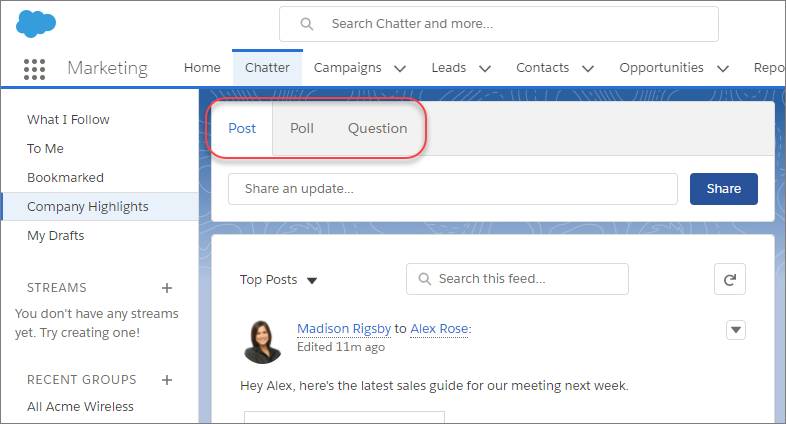
Actions dans les pages d’enregistrement
Voici un exemple de page de contact dans Lightning Experience.

Le menu d’actions de la page dans le panneau Highlights (Présentation) de l’enregistrement (1) contient les éléments suivants :
- Actions de productivité
- Actions rapides globales et spécifiques à l’objet, sauf pour les actions se rapportant à la création de tâches et d’événements et à la consignation d’appels.
- Boutons standard
- Actions rapides de composants Lightning personnalisés spécifiques à un objet
- Actions de flux personnalisées
- Actions rapides Visualforce personnalisées
- Boutons Visualforce personnalisés
- Actions de dessin
Les actions qui figurent dans le menu d’action au niveau de la page apparaissent dans l’ordre dans lequel elles sont répertoriées dans la section Actions Salesforce Mobile et Lightning Experience de la présentation de page.
L'onglet Activity (Activité) (2) contient l’action rapide Create a Record (Créer un enregistrement) qui pointe vers les objets Event (Événement) et Task (Tâche). Il contient également les actions Log A Call (Consigner un appel) et Send Email (Envoyer un e-mail).
L’onglet Chatter (3) contient les actions Chatter standard. Par défaut, seules les actions Post (Publication), Poll (Sondage) et Question sont prises en charge, ainsi que l’action Announcement (Annonce) si vous avez des groupes. Certains objets prennent en charge d'autres actions Chatter standard prédéfinies par Salesforce.
Actions sur les listes associées
Dans Lightning Experience, les listes associées (4) affichent les boutons de liste personnalisés et les boutons standard pris en charge attribué à la liste associée. Tous les boutons standard de listes associées ne sont pas pris en charge dans Lightning Experience.
Actions sur les rapports
Les actions sur les rapports proviennent de la section Quick Actions (Actions rapides) de l’éditeur Salesforce Classic de la présentation d’éditeur globale. Néanmoins, seules les actions Chatter standard s’affichent sur les rapports, indépendamment des autres actions qui peuvent être attribuées à la présentation d'éditeur globale.
Exemple
Supposons que vous disposez de ces actions dans votre présentation de page Contact, dans la section Salesforce Mobile and Lightning Experience Actions (Actions Salesforce Mobile et Lightning Experience).

Vous disposez des actions rapides (New Account (Nouveau compte), New Event (Nouvel événement), New Task (Nouvelle tâche)), d'une action de productivité (Call (Appeler)), des boutons standard (Edit (Modifier), Delete (Supprimer), Clone (Cloner), Send an Email (Envoyer un e-mail)) et des actions Chatter (Poll (Sondage), Post (Publication)). Voici comment se présentent ces actions dans une page d’enregistrement de contact dans Lightning Experience.
Les actions du menu d’actions de la page associent les actions rapides, les actions de productivité et les boutons standard. Ces actions sont affichées selon l’ordre défini dans la présentation de page. Même s'il s'agit d'actions rapides, Nouvel événement et Nouvelle tâche ne s'affichent pas ici.

Les actions Chatter au début de la liste d'actions se trouvent sous l'onglet Chatter.

Les actions relatives aux activités (E-mail, Nouvel événement, Nouvelle tâche) sont affichées sous l'onglet Activité.

Ordre des actions dans Lightning Experience
Dans Lightning Experience, les actions figurant sur les pages d'enregistrement sont dérivées de la liste d'actions de la section Actions Salesforce Mobile et Lightning Experience de la présentation de page de cet objet. La même section dans les présentations d'éditeur globales détermine les actions globales qui s'affichent dans le menu Global Actions (Actions globales).
Si vous n'avez pas personnalisé la section Salesforce Mobile and Lightning Experience Actions (Actions Salesforce Mobile et Lightning Experience) de la présentation de page d'un objet, les actions rapides affichées dans les pages d'enregistrement de l'objet sont dérivées des :
- Actions de la présentation d’éditeur global
- Boutons standard et personnalisés de la section des boutons de la présentation de page d’objet
Lorsque vous cliquez pour remplacer les actions prédéfinies dans la section Salesforce Mobile and Lightning Experience Actions (Actions de Salesforce Mobile et Lightning Experience), les boutons personnalisés de la section « boutons » de la présentation de page ne sont pas automatiquement inclus dans la liste d'actions. Vous devez ajouter les boutons personnalisés en tant qu'actions depuis la catégorie Mobile & Lightning Actions (Actions Mobile et Lightning) dans la palette.
Après avoir personnalisé la section Salesforce Mobile and Lightning Experience Actions (Actions Salesforce Mobile et Lightning Experience) de la présentation de page d’un objet, les actions dans chaque section de la page d’enregistrement respectent l’ordre de ses types d’actions dans la présentation de page. Par exemple, les actions dans le menu d’action au niveau de la page apparaissent dans l’ordre dans lequel vous les configurez dans la section Salesforce Mobile and Lightning Experience Actions (Actions Salesforce Mobile et Lightning Experience) de la présentation de page. Par ailleurs, les actions dans les onglets Chatter et Activity (Activité) reflètent l’ordre des actions prises en charge pour ces onglets dans la présentation de page.
Le menu Global Actions (Actions globales)  dans l’en-tête de Lightning Experience affiche toutes les actions globales suivantes de la section Salesforce Mobile and Lightning Experience Actions (Actions Salesforce Mobile et Lightning Experience) de la présentation d’éditeur globale, à l’exception des actions Chatter standard Post (Publication), File (Fichier), Poll (Sondage), Link (Lien), Question et Thanks (Remerciements).
dans l’en-tête de Lightning Experience affiche toutes les actions globales suivantes de la section Salesforce Mobile and Lightning Experience Actions (Actions Salesforce Mobile et Lightning Experience) de la présentation d’éditeur globale, à l’exception des actions Chatter standard Post (Publication), File (Fichier), Poll (Sondage), Link (Lien), Question et Thanks (Remerciements).
Ressources
